
아이폰 복구모드 진입 원인과 해결법 완벽 가이드: A부터 Z까지
갑자기 아이폰이 꺼지지 않고, 애플 로고만 반복적으로 뜨거나, 검은 화면에만 멈춰있다면? 당황하지 마세요! 바로 아이폰이 복구모드에 진입했을 가능성이 높습니다. 이 글에서는 아이폰 복구모드의 원인과 해결법을 A부터 Z까지 상세히 알려드리겠습니다. 복구모드에 대한 모든 궁금증을 해소하고, 소중한 아이폰을 다시 살려낼 수 있도록 도와드리겠습니다.
아이폰 복구모드란 무엇일까요? 아이폰 복구모드에 대한 심층 분석
아이폰을 사용하다 보면 예상치 못한 문제에 직면할 때가 있죠. 그중 하나가 바로 ‘복구모드’입니다. 아이폰이 복구모드에 진입하면 화면에 애플 로고와 함께 USB 케이블이 컴퓨터에 연결된 그림이 나타나요. 처음 접하는 분들은 당황스러울 수 있지만, 겁먹지 마세요! 이번 장에서는 아이폰 복구모드가 무엇인지, 그리고 왜 발생하는지 자세히 알아보도록 하겠습니다.
아이폰 복구모드는 iOS 시스템에 심각한 문제가 발생했을 때, iOS를 재설치하거나 복구하기 위해 특별히 설계된 상태를 말해요. 쉽게 말해, 아이폰이 스스로 문제를 해결할 수 없을 때, 마지막 수단으로 컴퓨터를 통해 시스템을 복구할 수 있도록 돕는 안전모드와 같은 것이라고 생각하시면 됩니다. 단순히 앱이 멈추거나 배터리가 부족한 경우가 아니라, iOS 시스템 자체에 심각한 오류가 발생했을 때만 진입하는 특수한 상태이죠. 복구모드 진입은 아이폰의 소프트웨어적인 오류를 해결하기 위한 절차의 시작이라고 볼 수 있어요.
복구모드 진입의 핵심은 iOS 시스템의 재설치 또는 복구를 통해 문제를 해결하는 것이에요. 이 과정은 아이폰을 완전히 초기화하는 것과 유사하지만, 단순히 모든 데이터를 삭제하는 것 이상으로 시스템 자체를 점검하고 수정하는 역할을 합니다. 따라서, 복구모드 진입은 문제 해결의 시작이지, 문제 자체가 아니라는 점을 기억하세요.
자, 그럼 아이폰 복구모드에 대한 좀 더 심층적인 분석을 해볼까요?
- 시스템 파일 손상: iOS 시스템의 중요한 파일이 손상되었을 경우 복구모드로 진입할 수 있습니다. 예를 들어, 잘못된 iOS 업데이트나 탈옥 시도 후 시스템 파일이 손상될 수 있어요.
- 하드웨어 문제: 드물지만, 하드웨어 고장으로 인해 복구모드가 나타날 수도 있습니다. 예를 들어, 메인보드나 플래시 메모리에 문제가 생겼을 때 발생할 수 있어요. 이 경우에는 전문가의 도움이 필요할 수 있습니다.
- 소프트웨어 충돌: 호환되지 않는 앱이나 설정 오류로 인해 시스템이 충돌하면 복구모드가 발생할 수 있습니다. 특히, 최근에 새 앱을 설치하거나 설정을 변경한 후 복구모드가 나타나는 경우 이러한 원인을 의심해 볼 수 있어요.
- 저장 공간 부족: 극단적인 경우, 아이폰의 저장 공간이 부족하여 시스템이 정상적으로 동작하지 못하고 복구모드로 진입할 수도 있습니다.
아이폰 복구모드는 단순히 불편함을 야기하는 것이 아니라 아이폰의 중요한 기능을 복구하기 위한 과정이라는 점을 이해하는 것이 중요합니다. 다음 장에서는 아이폰이 복구모드에 진입하는 다양한 원인을 더 자세히 살펴보고, 실제 문제 해결을 위한 단계별 가이드를 제공하겠습니다. 아이폰을 안전하게 사용하고 문제 발생 시 당황하지 않도록, 이 가이드를 꼼꼼히 읽어주세요.
✅ 아이폰 복구모드, 왜 계속 진입될까요? 원인 분석과 해결책을 지금 바로 확인하세요!

아이폰 복구모드 진입 시 나타나는 현상
복구모드에 진입하면 다음과 같은 현상들이 나타납니다.
- 애플 로고만 계속해서 반복적으로 표시된다.
- 검은 화면에 멈춰있고 아무런 반응이 없다.
- 화면에 iTunes 로고 또는 Finder 로고와 함께 연결하라는 메시지가 표시된다.
- 전원 버튼을 눌러도 아무런 반응이 없다.
아이폰이 복구모드에 진입하는 주요 원인 깊이 파헤치기: 자세한 분석과 해결책
아이폰이 복구모드에 진입하는 이유는 다양해요. 단순한 소프트웨어 오류부터 심각한 하드웨어 문제까지, 원인을 정확히 파악하는 것이 해결의 첫걸음이에요. 아래 표를 통해 아이폰이 복구모드에 진입하는 주요 원인을 자세히 살펴보고, 각 원인에 따른 해결책을 함께 알아보도록 하겠습니다.
| 원인 | 자세한 설명 | 해결 방법 | 주의사항 |
|---|---|---|---|
| 소프트웨어 오류/iOS 업데이트 문제 | iOS 업데이트 중 오류 발생, 잘못된 앱 설치, 시스템 파일 손상 등으로 인해 예상치 못한 오류가 발생하면서 복구모드로 진입할 수 있어요. 특히, 업데이트 중 전원이 꺼지거나 중단된 경우 이런 문제가 자주 발생하죠. | – 아이폰을 강제 재시작 해보세요. (아이폰 모델에 따라 방법이 다릅니다.) – 최신 iOS 버전으로 업데이트해보세요. (안정적인 버전을 선택하는 것이 좋습니다.) – 문제를 일으키는 앱을 삭제해보세요. – iTunes 또는 Finder를 이용하여 아이폰을 복원해보세요. (데이터 백업은 필수입니다!) | 데이터 백업 없이 복원하면 모든 데이터가 손실될 수 있어요. 복원 전에 반드시 백업을 진행해야 합니다! |
| 하드웨어 문제 (배터리, 충전 포트) | 배터리 문제, 충전 포트의 손상, 혹은 기타 하드웨어 결함으로 인해 전원 공급이 불안정해지면서 복구모드가 활성화될 수 있어요. 갑작스러운 충격이나 낙하로 인해 발생할 가능성이 높습니다. | – 배터리 상태를 확인하고, 필요하면 배터리를 교체하세요. – 충전포트에 이물질이 있는지 확인하고 청소해보세요. – 애플 공인 서비스 센터를 방문하여 하드웨어 점검을 받으세요. | 심각한 하드웨어 문제는 스스로 해결하기 어려워요. 전문가의 도움을 받는 것이 가장 안전합니다. |
| 잘못된 Jailbreak 시도 | 아이폰을 탈옥하는 과정에서 오류가 발생하면 복구모드에 진입할 가능성이 높아요. 잘못된 탈옥툴 사용이나 과정 중 오류는 예상치 못한 결과를 초래할 수 있습니다. | – 탈옥을 시도했던 과정을 되돌리기 위해 탈옥 전 백업을 복원하거나, 애플 공인 서비스 센터에 문의하세요. | Jailbreak은 아이폰 보증을 무효화할 수 있어요. 신중하게 결정하고 진행해야 합니다. |
| 외부 충격 또는 물리적 손상 | 아이폰에 강한 충격이 가해지거나, 액체에 노출되는 등의 물리적 손상은 내부 부품에 문제를 일으켜 복구모드 진입으로 이어질 수 있어요. | – 애플 공인 서비스 센터에서 정확한 진단과 수리를 받는 것이 가장 중요합니다. – 아이폰을 떨어뜨리거나 충격을 받지 않도록 주의해야 합니다. | 물리적 손상으로 인한 수리는 비용이 발생할 수 있습니다. |
| iOS 시스템 파일 손상 | 바이러스 감염이나, 잘못된 파일 수정 등으로 iOS 시스템 파일이 손상된 경우에도 복구모드가 나타날 수 있어요. | – 아이폰을 백업한 후, iTunes 또는 Finder를 이용하여 iOS 시스템을 복원하세요. – 안티바이러스 프로그램을 사용하여 바이러스 감염 여부를 확인하세요. | 시스템 파일 복구 과정이 복잡하고 데이터 손실 가능성이 존재하며, 전문가의 도움이 필요할 수도 있습니다. |
아이폰 복구모드는 단순한 불편함을 넘어, 중요한 데이터 손실로 이어질 수 있으므로, 원인을 정확히 파악하고 적절한 해결 방법을 신속하게 적용하는 것이 매우 중요합니다.
위 표에 제시된 정보는 일반적인 가이드라인이며, 아이폰 모델이나 발생 상황에 따라 해결 방법이 다를 수 있으므로 주의해야 합니다. 문제가 지속될 경우, 반드시 애플 공인 서비스 센터에 문의하여 전문적인 도움을 받으시길 바랍니다.
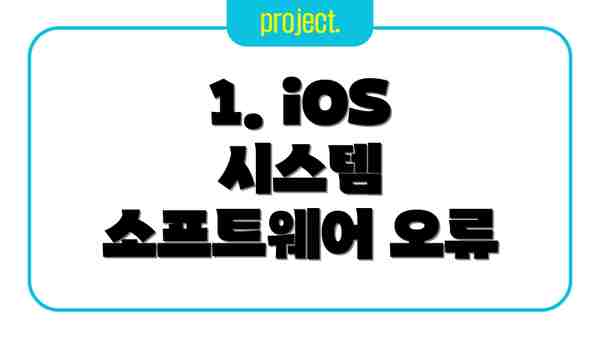
1. iOS 시스템 소프트웨어 오류
iOS 업데이트 과정에서 오류가 발생하거나, 시스템 파일이 손상되었을 때 복구모드로 진입할 수 있습니다. 이는 iOS 버전 업데이트 중 중단되거나, 잘못된 파일을 설치했을 때 발생할 가능성이 높습니다.
2. 탈옥(Jailbreak) 시도 및 실패
아이폰의 제한 사항을 해제하기 위해 탈옥을 시도하는 경우, 잘못된 탈옥 과정이나 실패로 인해 시스템 불안정성이 초래되어 복구모드에 진입할 수 있습니다. 탈옥은 기기의 안정성을 저해할 수 있으므로, 신중하게 결정해야 합니다.
3. 하드웨어 문제
배터리 문제, 충전 포트 고장, 내부 부품 손상 등 하드웨어 문제로 인해 아이폰이 복구모드에 진입할 수 있습니다. 특히 낙하나 충격으로 인한 물리적 손상은 복구모드 진입의 주요 원인 중 하나입니다.
4. 잘못된 iOS 업데이트 또는 다운그레이드 시도
iOS 버전을 업데이트 하거나 이전 버전으로 다운그레이드 하는 과정에서 오류가 발생하면 복구모드에 진입할 수 있습니다. 업데이트 또는 다운그레이드 전에 백업을 철저히 해두는 것이 중요합니다.
아이폰 복구모드 해결 방법: 단계별 가이드
아이폰이 복구모드에 진입했다면 당황하지 마세요! 차근차근 아래 단계들을 따라 해결해보시면 됩니다. 각 단계별로 주의해야 할 점도 함께 알려드릴 테니, 꼼꼼하게 확인하시면서 진행해 주세요.
1단계: 강제 재시작 시도하기
가장 먼저 시도해 볼 수 있는 방법은 강제 재시작입니다. 복구모드는 소프트웨어적인 문제로 인해 발생하는 경우가 많으므로, 간단한 재시작만으로 해결될 수도 있어요. 아이폰 모델에 따라 강제 재시작 방법이 다르니, 아래 표를 참고해주세요.
| 아이폰 모델 | 강제 재시작 방법 |
|---|---|
| iPhone 8. iPhone X, iPhone 11. iPhone 12. iPhone 13. iPhone 14 | 볼륨 크게 버튼을 눌렀다 놓고, 볼륨 작게 버튼을 눌렀다 놓은 후, 측면 버튼을 길게 누릅니다. Apple 로고가 나타날 때까지 계속 누르세요. |
| iPhone 7. iPhone 7 Plus | 볼륨 작게 버튼과 전원 버튼을 동시에 길게 누릅니다. Apple 로고가 나타날 때까지 계속 누르세요. |
| iPhone 6s 이전 모델 | 전원 버튼을 길게 누릅니다. 화면에 슬라이드하여 전원 끄기 슬라이더가 나타나면, 슬라이더를 밀어 전원을 끕니다. 잠시 후 전원 버튼을 다시 길게 눌러 전원을 켜세요. |
강제 재시작 후에도 복구모드가 해결되지 않는다면 다음 단계로 넘어가세요.
2단계: 케이블 연결 및 iTunes(Finder) 확인
아이폰을 컴퓨터에 연결하고, 최신 버전의 iTunes (macOS Catalina 이전) 또는 Finder (macOS Catalina 이후)를 실행해 주세요. iTunes 또는 Finder가 최신 버전이 아닌 경우, 업데이트를 먼저 진행하는 것이 좋습니다. 최신 버전을 사용해야 아이폰 복구 과정이 원활하게 진행될 수 있어요.
3단계: 아이폰 복구 또는 업데이트 진행
iTunes 또는 Finder에서 아이폰을 인식하면, 복구 또는 업데이트 옵션이 나타납니다. 가능하면 “업데이트”를 먼저 선택해주세요. 업데이트는 아이폰의 소프트웨어만 업데이트하여 데이터 손실 없이 복구모드를 해결할 수 있기 때문이에요. 하지만 업데이트가 실패하면, 마지막 수단으로 “복구”를 선택해야 할 수도 있습니다. 복구를 선택하면 아이폰의 모든 데이터가 삭제될 수 있으니, 중요한 데이터는 미리 백업해 두는 것이 가장 중요합니다. 이 부분은 절대 잊지 마세요!
4단계: iOS 복원 후 확인
복구 또는 업데이트가 완료되면 아이폰이 재시작됩니다. 복구모드에서 벗어났는지 확인하고, 혹시 문제가 지속된다면 애플 지원 또는 공식 서비스센터에 문의하는 것이 좋습니다.
5단계: 애플 지원 문의
위의 단계들을 모두 시도했는데도 복구모드 문제가 해결되지 않는다면, 애플 지원팀에 문의하여 도움을 받는 것이 좋습니다. 애플 지원 웹사이트 또는 전화를 통해 전문가의 도움을 받을 수 있어요. 문제에 대한 자세한 설명과 함께 아이폰의 시리얼 번호 등 필요한 정보를 미리 준비해 두면 더욱 효율적인 상담이 가능합니다.
추가 팁:
- 아이폰을 떨어뜨리거나 충격을 받은 경우, 하드웨어적인 문제일 가능성이 있으므로 애플 공식 서비스 센터 방문을 추천드립니다.
- 최신 iOS 버전을 유지하는 것이 복구모드 발생 가능성을 줄이는데 도움이 됩니다.
- 믿을 수 없는 출처의 소프트웨어 설치를 주의하세요.
이 가이드가 아이폰 복구모드 문제 해결에 도움이 되길 바랍니다! 항상 아이폰을 안전하게 사용하세요.
✅ 아이폰 복구모드, 이유도 모른 채 벗어나지 못하셨나요? 원인 분석부터 완벽 해결까지, 지금 바로 확인하세요!

1. 강제 재시작을 통한 복구모드 탈출 (가장 간단한 방법)
아이폰 모델에 따라 강제 재시작 방법이 다릅니다. 먼저 자신의 아이폰 모델을 확인하고, 아래 방법 중 해당하는 방법을 시도해 보세요.
- iPhone 8 이후 모델: 볼륨 크게 버튼을 눌렀다 떼고, 볼륨 작게 버튼을 눌렀다 떼고, 측면 버튼을 길게 누릅니다.
- iPhone 7 및 iPhone 7 Plus: 볼륨 작게 버튼과 전원 버튼을 동시에 길게 누릅니다.
- iPhone 7 이전 모델: 홈 버튼과 전원 버튼을 동시에 길게 누릅니다.
2. iTunes 또는 Finder를 이용한 복원 (데이터 손실 가능성 존재)
강제 재시작으로 해결되지 않으면, iTunes 또는 Finder를 이용하여 아이폰을 복원해야 할 수 있습니다. 이 방법은 마지막 수단으로, 데이터 손실의 가능성이 있으므로, 중요한 데이터는 미리 백업해 두는 것이 중요합니다. 자신의 맥 운영체제(macOS Catalina 이전 또는 이후)에 맞는 방법을 선택해야 합니다.
- macOS Catalina 이전: iTunes를 실행하고, 아이폰을 컴퓨터에 연결합니다. iTunes에서 아이폰을 인식하고 복원 옵션을 선택합니다.
- macOS Catalina 이후: Finder를 실행하고 아이폰을 컴퓨터에 연결합니다. Finder에서 아이폰을 인식하면 복원 옵션을 선택합니다.
이 과정에서 아이폰의 모든 데이터가 삭제될 수 있습니다. 따라서 중요한 정보는 반드시 백업해 두세요.
아이폰 복구모드 예방 및 주의사항: 꼼꼼하게 챙겨서 복구모드 진입, 막아봐요!
아이폰 복구모드는 불편함을 넘어, 소중한 데이터 손실까지 야기할 수 있으니 미리 예방하는 것이 최선이겠죠? 복구모드 진입을 막기 위한 예방법과 주의사항들을 자세히 알려드릴게요. 이 내용만 잘 숙지하시면 복구모드로 인한 스트레스, 확실히 줄일 수 있답니다!
1. iOS 소프트웨어 업데이트 꾸준히 하기:
가장 중요한 예방법 중 하나가 바로 정기적인 iOS 업데이트입니다. 애플은 업데이트를 통해 버그 수정 및 시스템 안정성 향상에 힘쓰고 있어요. 최신 iOS 버전으로 유지하면 예상치 못한 시스템 오류로 인한 복구모드 진입 가능성을 현저히 낮출 수 있답니다. 알림이 오면 바로 업데이트 해주세요! 놓치지 마세요!
2. 믿을 수 있는 케이블과 충전기 사용하기:
저가형 또는 인증되지 않은 케이블이나 충전기 사용은 아이폰 시스템에 오류를 발생시키고, 복구모드 진입의 원인이 될 수 있어요. 반드시 애플 정품 또는 MFi 인증을 받은 케이블과 충전기를 사용하여 안전하게 충전하도록 하세요. 짝퉁은 절대 안 돼요!
3. 아이폰 과열 방지하기:
장시간 게임이나 고사양 앱 사용은 아이폰 과열로 이어져 시스템 불안정을 초래할 수 있습니다. 과열은 복구모드 진입의 주요 원인 중 하나이니, 장시간 사용 후에는 휴식 시간을 주고, 직사광선 노출을 피하는 것이 좋습니다. 적절한 휴식이 중요해요!
4. 앱 설치 및 관리 주의하기:
신뢰할 수 없는 출처의 앱 설치는 바이러스 감염 및 시스템 충돌을 일으켜 복구모드를 유발할 수 있습니다. 앱스토어에서 안전하게 앱을 설치하고, 정기적으로 사용하지 않는 앱은 삭제하여 저장 공간을 확보하는 것도 좋은 방법입니다. 앱 관리도 중요해요!
5. 갑작스러운 전원 차단 주의하기:
아이폰이 업데이트 중이거나 중요한 작업을 처리하는 도중에 전원을 갑작스럽게 끄는 것은 시스템 손상을 유발하고 복구모드로 이어질 수 있습니다. 충전이 필요할 때는 안전하게 충전을 완료하고, 업데이트 진행 중에는 절대 전원을 끄지 마세요. 기다림이 필요할 때도 있어요!
6. 잦은 재부팅 자제하기:
필요할 때만 재부팅을 하고, 불필요한 재부팅은 시스템 안정성에 부정적인 영향을 줄 수 있습니다. 너무 잦은 재부팅은 피해주세요.
7. 백업 습관 들이기:
복구모드 진입으로 인한 데이터 손실을 방지하기 위해서는 정기적인 백업이 가장 중요합니다. 아이클라우드 또는 컴퓨터를 이용하여 사진, 연락처, 메시지 등 중요한 데이터를 주기적으로 백업해두면 복구모드 발생 시에도 데이터 손실에 대한 걱정을 크게 덜 수 있으니, 꼭 습관화하세요. 매우 중요한 부분이에요!
8. 외부 충격으로부터 보호하기:
아이폰을 떨어뜨리거나 강한 충격을 받으면 내부 시스템에 손상이 생겨 복구모드로 이어질 수 있습니다. 케이스를 사용하고, 안전한 곳에 보관하는 습관을 들이세요.
위의 주의사항들을 잘 지켜 아이폰 복구모드 진입을 미연에 방지하고, 소중한 데이터를 안전하게 보호하세요! 꾸준한 관리와 주의만이 복구모드의 위험으로부터 여러분의 아이폰을 지켜줄 수 있다는 것을 잊지 마세요!
아이폰 복구모드 해결에 대한 요약 정리
자, 지금까지 아이폰 복구모드에 진입하는 원인부터 다양한 해결 방법, 그리고 예방법까지 자세히 알아보았어요. 복잡하게 느껴지셨을 수도 있지만, 정리해보면 생각보다 간단하답니다! 아이폰이 복구모드에 진입했다면, 당황하지 말고 아래 요약 정리를 통해 차근차근 문제 해결에 나서보세요.
아이폰 복구모드 해결 방법 요약:
| 문제 상황 | 해결 방법 | 추가 설명 |
|---|---|---|
| 강제 재시작으로 해결되지 않을 때 | 아이폰 운영체제 재설치 (이때, 백업은 필수!) | 맥이나 PC에 iTunes(macOS Catalina 이하) 또는 Finder(macOS Catalina 이상)를 이용, 데이터 손실 가능성을 인지해야 해요. |
| iOS 업데이트 또는 복원 중 오류 발생 | 애플 지원에 문의하거나, 최신 iOS 버전을 다시 시도 | 오류 코드를 기록해두면 문제 해결에 도움이 된답니다. |
| 액세서리 문제 의심 | 케이블 및 액세서리 제거 후 재시도 | USB 케이블, 충전기, 외장 하드 등을 모두 분리하고 다시 연결해보세요. |
| 소프트웨어 오류 의심 | 강제 재시작 여러번 시도 | 몇 번의 시도 후에도 안된다면 다른 방법을 시도해보세요. |
| 알 수 없는 원인 | 애플 공인 서비스 센터 방문 | 전문가의 진단과 수리가 필요할 수 있어요. |
핵심 체크리스트:
- 가장 먼저 시도할 방법: 강제 재시작! 간단한 조작으로 문제가 해결될 수 있어요.
- 백업은 필수! 데이터 손실을 방지하기 위해 중요한 데이터는 꼭 백업해두세요.
- 애플 공식 지원과 센터 활용: 스스로 해결하기 어려운 경우에는 애플 지원팀이나 공인 서비스 센터를 이용하는 것을 추천드려요.
- 주의! 잘못된 조작은 데이터 손실로 이어질 수 있으니, 각 단계를 주의 깊게 따라주세요.
결론: 아이폰 복구모드, 미리 예방하고 대비하세요!
아이폰 복구모드는 생각보다 흔하게 발생하는 문제이지만, 미리 예방하고 대비한다면 충분히 피해갈 수 있어요. 정기적인 백업과 소프트웨어 업데이트, 그리고 안정적인 충전 환경 유지를 통해 복구모드 진입을 예방해보세요.
항상 백업을 생활화합시다! 이것만 기억하셔도 많은 문제를 예방할 수 있답니다. 만약 복구모드에 진입하더라도, 오늘 배운 내용들을 바탕으로 차분하게 해결해 나가실 수 있을 거예요! 궁금한 점이 있다면 언제든지 댓글 남겨주세요!
결론: 아이폰 복구모드, 미리 예방하고 스마트하게 대처하세요!
자, 이제까지 아이폰 복구모드에 진입하는 다양한 원인과 해결 방법들을 자세히 살펴보았어요. 복구모드는 분명 불편하고 답답한 상황이지만, 미리 알고 예방하고 대처한다면 충분히 극복할 수 있는 문제라는 것을 알게 되었죠? 무작정 당황하기보다, 문제의 원인을 파악하고 차분하게 해결 방법을 시도하는 것이 중요해요.
아이폰이 복구모드에 진입하는 가장 큰 원인은 소프트웨어 오류였어요. 잘못된 업데이트나 앱 충돌, 심지어는 iOS 시스템 자체의 버그로 인해 발생할 수 있으니, 평소에 아이폰 관리에 신경 쓰는 것이 최고의 예방책이라고 할 수 있어요. 어떻게 하면 좋을까요?
- 정기적인 iOS 업데이트: 애플에서 제공하는 iOS 업데이트는 시스템 안정성을 높이고 버그를 수정하는 중요한 과정이에요. 업데이트 알림이 오면 바로 설치하는 습관을 들이세요. 업데이트 전에 중요한 데이터는 백업하는 것을 잊지 마세요!
- 신뢰할 수 있는 앱만 설치: 앱스토어 이외의 경로를 통해 앱을 설치하지 않도록 주의하세요. 알 수 없는 출처의 앱은 시스템 오류를 일으킬 위험이 높아요.
- 정기적인 아이폰 재시작: 아이폰을 일주일에 한두 번 정도 재시작하면 잔여 메모리와 임시 파일을 정리하여 시스템의 안정성을 높이는 데 도움이 된답니다.
- 데이터 백업: 이건 정말 중요해요! 아이클라우드나 컴퓨터를 이용하여 정기적으로 중요한 데이터를 백업해 두면, 복구모드 진입으로 인해 데이터를 잃을 위험을 최소화할 수 있어요. 자주 백업하는 습관을 들이시는 것이 좋습니다.
하지만, 아무리 조심해도 예상치 못한 상황은 발생할 수 있죠. 만약 아이폰이 복구모드에 진입했다면, 본 가이드에서 설명한 방법들을 차근차근 따라 해 보세요. 단계별 가이드를 참고하여 문제 해결을 시도하고, 그래도 해결되지 않으면 애플 지원에 문의하는 것도 좋은 방법이에요.
결론적으로, 아이폰 복구모드는 예방이 최선이며, 예방이 어렵다면 신속하고 정확한 대응이 중요합니다. 이 가이드가 여러분의 아이폰을 복구모드의 위험으로부터 보호하고, 문제 발생 시 현명하게 대처하는 데 도움이 되기를 바랍니다. 항상 안전하고 편리한 아이폰 사용을 기원하며, 더 자세한 내용은 애플 공식 웹사이트를 참조하시는 것도 좋은 방법입니다! 궁금한 점이 있으시면 언제든지 질문해주세요!
자주 묻는 질문 Q&A
Q1: 아이폰이 복구모드에 진입하는 가장 흔한 원인은 무엇인가요?
A1: iOS 시스템 소프트웨어 오류, 예를 들어 잘못된 업데이트나 앱 충돌 등이 가장 흔한 원인입니다.
Q2: 아이폰 복구모드에서 벗어나는 가장 쉬운 방법은 무엇인가요?
A2: 아이폰 모델에 맞는 강제 재시작 방법을 시도하는 것입니다.
Q3: 복구모드 진입으로 인한 데이터 손실을 막으려면 어떻게 해야 하나요?
A3: 아이클라우드 또는 컴퓨터를 이용하여 정기적으로 데이터를 백업해야 합니다.
이 콘텐츠의 무단 사용은 저작권법에 위배되며, 이를 위반할 경우 민사 및 형사상의 법적 처벌을 받을 수 있습니다. 무단 복제, 배포를 금지합니다.
※ 면책사항: 위 본문 내용은 온라인 자료를 토대로 작성되었으며 발행일 기준 내용이므로 필요 시, 최신 정보 및 사실 확인은 반드시 체크해보시길 권장드립니다.

